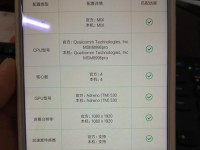当我们使用电脑时,经常会遇到卡顿和反应慢的问题,这不仅会影响我们的工作效率,还会让使用体验变得糟糕。然而,通过一些简单的处理办法,我们可以优化电脑的性能,从而解决这些问题。本文将为你介绍一些有效的方法,帮助你处理电脑卡顿和反应慢的情况,提升你的工作效率。
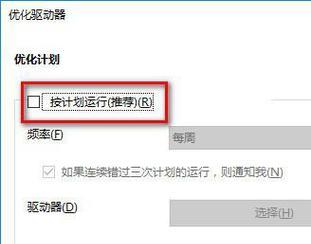
1.清理垃圾文件和临时文件

清理垃圾文件和临时文件是提升电脑性能的第一步。这些文件堆积在电脑硬盘上会占用大量的存储空间,导致电脑运行缓慢。我们可以通过使用系统自带的“磁盘清理”工具或第三方软件来清理这些文件。
2.关闭不必要的后台程序
后台程序是指在电脑运行时没有显示在屏幕上,但仍然在后台运行的程序。这些程序会占用电脑的内存和处理器资源,导致电脑运行缓慢。我们可以通过任务管理器关闭这些不必要的后台程序,释放系统资源。
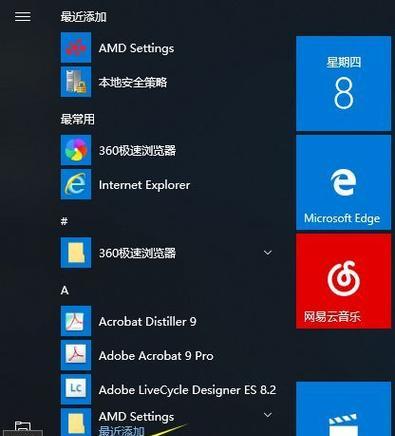
3.更新操作系统和驱动程序
及时更新操作系统和驱动程序是保持电脑性能良好的重要步骤。更新操作系统可以修复漏洞和优化系统性能,而更新驱动程序可以提高硬件设备的兼容性和稳定性,从而提升电脑的整体性能。
4.减少开机自启动程序
开机自启动程序会在电脑启动时自动运行,这会导致电脑启动时间变长,并且占用系统资源。我们可以通过系统设置或第三方软件禁用不必要的开机自启动程序,加快电脑的启动速度。
5.增加内存条容量
内存条是电脑进行数据读写和处理的关键组件,如果内存容量不足,电脑就会变得卡顿。如果你经常需要同时打开多个大型应用程序或进行复杂的任务,考虑增加内存条容量可能会显著提升电脑的性能。
6.清理硬盘碎片
当我们使用电脑时,硬盘上的文件会变得分散,造成硬盘碎片。硬盘碎片会导致电脑读取文件的速度变慢。我们可以使用系统自带的“磁盘碎片整理”工具来清理硬盘碎片,提高电脑的读取速度。
7.定期进行病毒扫描和清理
病毒和恶意软件会损坏电脑系统,导致电脑卡顿和反应慢。定期进行病毒扫描和清理可以保持电脑的安全性和稳定性,提高电脑的性能。
8.优化电脑启动项
电脑启动项是指在电脑启动时自动运行的程序和服务。一些不必要的启动项会占用系统资源,导致电脑运行缓慢。我们可以使用系统自带的“系统配置”工具或第三方软件来优化电脑的启动项。
9.调整电脑的性能选项
电脑的性能选项决定了系统在不同任务下的优先级和表现。我们可以通过调整电脑的性能选项来提升电脑的运行速度,例如选择“最佳性能”模式或禁用一些视觉效果。
10.优化浏览器设置
浏览器是我们经常使用的应用程序之一,它的性能直接影响我们的上网体验。优化浏览器的设置,例如清理缓存、禁用不必要的插件和扩展,可以提升浏览器的运行速度。
11.检查电脑硬件故障
有时,电脑卡顿和反应慢的问题可能是由硬件故障引起的。我们可以通过检查硬盘、内存、显卡等硬件设备是否正常工作来排除硬件故障的可能性。
12.使用高效的软件
一些软件本身存在性能问题,会导致电脑卡顿和反应慢。如果你发现某个软件使用过程中会让电脑变得缓慢,可以尝试寻找替代软件或更新软件版本。
13.避免同时进行大量的任务
当我们同时进行大量的任务时,电脑的资源会被分配到不同的任务上,导致电脑运行缓慢。合理规划任务并避免同时进行过多的任务,可以减少电脑卡顿和反应慢的情况。
14.定期清理电脑内部灰尘
电脑内部的灰尘会阻塞散热器和风扇,导致电脑温度过高,进而影响电脑的性能。定期清理电脑内部的灰尘可以保持电脑的散热效果,提高电脑的稳定性和性能。
15.考虑升级硬件设备
如果经过以上方法处理后,电脑仍然卡顿和反应慢,可能是由于硬件设备性能不足所致。在这种情况下,你可以考虑升级硬件设备,例如更换更快的处理器、显卡或固态硬盘,以获得更好的性能提升。
通过清理垃圾文件、关闭后台程序、更新操作系统和驱动程序、减少开机自启动程序等方法可以优化电脑的性能,解决电脑卡顿和反应慢的问题。此外,合理规划任务、定期进行病毒扫描和清理、调整电脑的性能选项等也可以提升电脑的运行速度。如果以上方法无效,考虑升级硬件设备可能是解决问题的最后选择。